Comment récupérer laccès au disque dur, corriger lerreur dimpossibilité douvrir le disque dur

Dans cet article, nous vous expliquerons comment récupérer l'accès à votre disque dur en cas de panne. Suivez-nous !
Le cryptage du système de fichiers (EFS) est une technologie de cryptage intégrée à Windows 10 qui vous permet de crypter des données sensibles telles que des fichiers et des dossiers dans Windows 10. Le cryptage des fichiers ou des dossiers est effectué afin d'éviter toute utilisation non autorisée. Une fois que vous avez crypté un fichier ou un dossier, aucun autre utilisateur ne peut modifier ou ouvrir ces fichiers ou dossiers. EFS est le cryptage le plus puissant présent dans Windows 10 qui vous aide à sécuriser vos fichiers et dossiers importants.
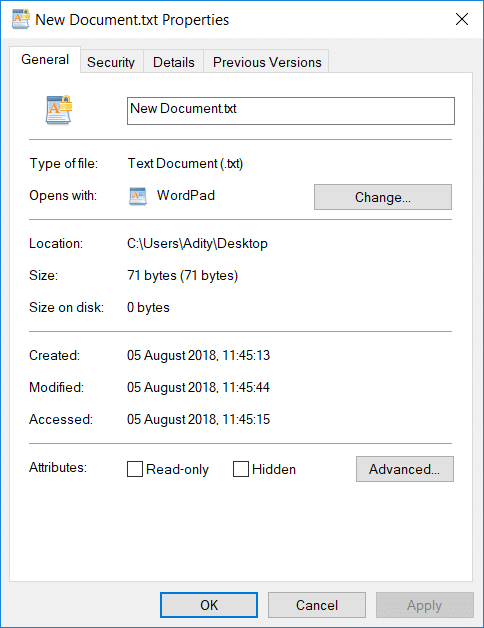
Maintenant, si vous devez déchiffrer ces fichiers et dossiers afin que tous les utilisateurs puissent accéder à ces fichiers ou dossiers, vous devez suivre ce didacticiel étape par étape. Alors, sans perdre de temps, voyons comment décrypter les fichiers et dossiers cryptés EFS dans Windows 10 à l'aide du didacticiel ci-dessous.
Contenu
Assurez-vous de créer un point de restauration au cas où quelque chose se passerait mal.
1. Cliquez avec le bouton droit sur n'importe quel fichier ou dossier que vous souhaitez crypter, puis sélectionnez Propriétés.

2. Assurez-vous de passer à l'onglet Général, puis cliquez sur le bouton Avancé en bas.

3. Maintenant, dans la section Compresser ou crypter les attributs , cochez « Crypter le contenu pour sécuriser les données » et cliquez sur OK.

4. Cliquez à nouveau sur OK et la fenêtre « Confirmer les modifications d'attributs » apparaîtra.
5. Sélectionnez soit « Appliquer les modifications à ce dossier », soit « Appliquer les modifications à ce dossier, sous-dossiers et fichiers », puis cliquez sur OK.
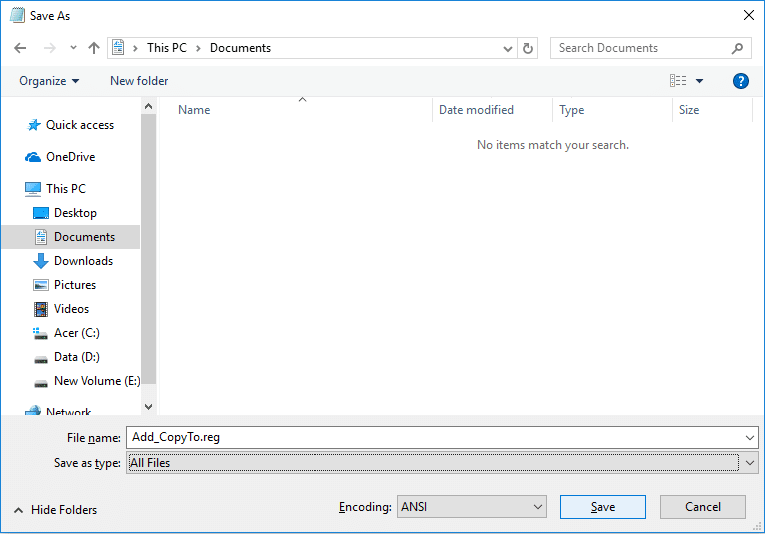
6. Cela chiffrera avec succès vos fichiers ou dossiers et vous verrez une icône de superposition à double flèche sur vos fichiers ou dossiers.
1. Cliquez avec le bouton droit sur n'importe quel fichier ou dossier que vous souhaitez décrypter, puis sélectionnez Propriétés.
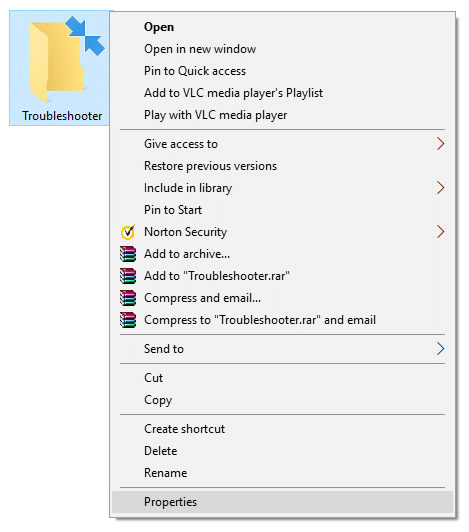
2. Assurez-vous de passer à l'onglet Général, puis cliquez sur le bouton Avancé en bas.
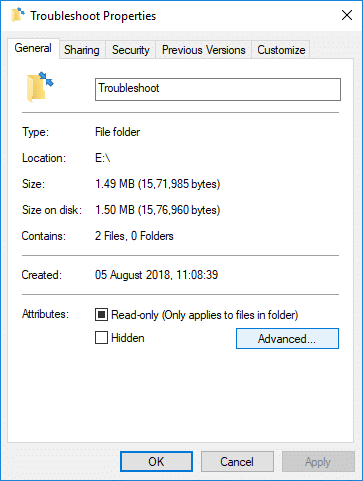
3. Maintenant, dans la section Compresser ou crypter les attributs, décochez « Crypter le contenu pour sécuriser les données » et cliquez sur OK.

4. Cliquez à nouveau sur OK et la fenêtre « Confirmer les modifications d'attributs » apparaîtra.
5. Sélectionnez soit « Appliquer les modifications à ce dossier uniquement » ou « Appliquer les modifications à ce dossier, sous-dossiers et fichiers » pour ce que vous voulez, puis cliquez sur OK.
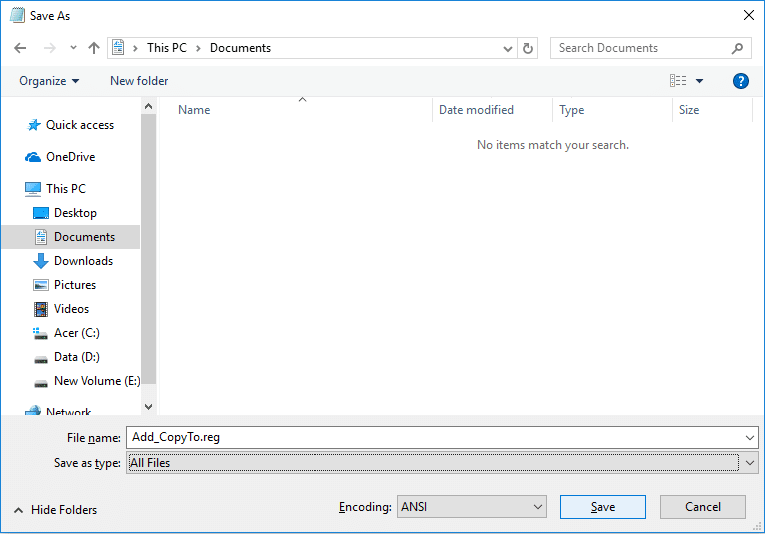
1. Ouvrez l'invite de commande. L'utilisateur peut effectuer cette étape en recherchant « cmd » , puis en appuyant sur Entrée.

2. Tapez la commande suivante dans cmd et appuyez sur Entrée :
Pour décrypter un fichier : cipher /d "chemin complet du fichier avec extension"
Remarque : remplacez « chemin complet du fichier avec l'extension » par l'emplacement réel du fichier avec son extension, par exemple :
cipher /d « C:\Users\Adity\Desktop\File.txt »
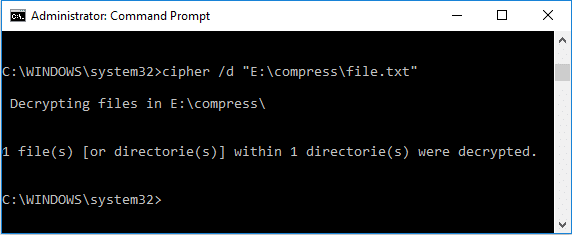
Pour déchiffrer un dossier :
cipher /d "chemin complet du dossier" (Appliquer les modifications à ce dossier uniquement) cipher /d /s:"chemin complet du dossier" (Appliquer les modifications à ce dossier, sous-dossiers et fichiers)
Remarque : remplacez « chemin complet du dossier » par l'emplacement réel du dossier, par exemple :
cipher /d « C:\Users\Adity\Desktop\New Folder »
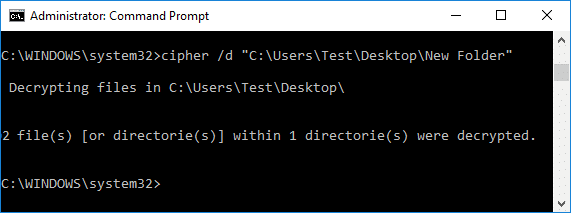
3. Une fois terminé, fermez cmd et redémarrez votre PC.
Conseillé:
Ça y est, vous avez appris avec succès comment décrypter les fichiers et dossiers cryptés EFS dans Windows 10, mais si vous avez encore des questions concernant ce didacticiel, n'hésitez pas à les poser dans la section des commentaires.
Dans cet article, nous vous expliquerons comment récupérer l'accès à votre disque dur en cas de panne. Suivez-nous !
À première vue, les AirPods ressemblent à n'importe quel autre écouteur sans fil. Mais tout a changé avec la découverte de quelques fonctionnalités peu connues.
Apple a présenté iOS 26 – une mise à jour majeure avec un tout nouveau design en verre dépoli, des expériences plus intelligentes et des améliorations des applications familières.
Craving for snacks but afraid of gaining weight? Dont worry, lets explore together many types of weight loss snacks that are high in fiber, low in calories without making you try to starve yourself.
Rest and recovery are not the same thing. Do you really need rest days when you schedule a workout? Lets find out!
Les étudiants ont besoin d'un ordinateur portable spécifique pour leurs études. Il doit être non seulement suffisamment puissant pour être performant dans la filière choisie, mais aussi suffisamment compact et léger pour être transporté toute la journée.
L'ajout d'une imprimante à Windows 10 est simple, bien que le processus pour les appareils filaires soit différent de celui pour les appareils sans fil.
Comme vous le savez, la RAM est un composant matériel essentiel d'un ordinateur. Elle sert de mémoire pour le traitement des données et détermine la vitesse d'un ordinateur portable ou de bureau. Dans l'article ci-dessous, WebTech360 vous présente quelques méthodes pour détecter les erreurs de RAM à l'aide d'un logiciel sous Windows.
Refrigerators are familiar appliances in families. Refrigerators usually have 2 compartments, the cool compartment is spacious and has a light that automatically turns on every time the user opens it, while the freezer compartment is narrow and has no light.
Wi-Fi networks are affected by many factors beyond routers, bandwidth, and interference, but there are some smart ways to boost your network.
Si vous souhaitez revenir à la version stable d'iOS 16 sur votre téléphone, voici le guide de base pour désinstaller iOS 17 et rétrograder d'iOS 17 à 16.
Le yaourt est un aliment merveilleux. Est-il bon de manger du yaourt tous les jours ? Si vous mangez du yaourt tous les jours, comment votre corps va-t-il changer ? Découvrons-le ensemble !
Cet article présente les types de riz les plus nutritifs et comment maximiser les bienfaits pour la santé du riz que vous choisissez.
Établir un horaire de sommeil et une routine de coucher, changer votre réveil et ajuster votre alimentation sont quelques-unes des mesures qui peuvent vous aider à mieux dormir et à vous réveiller à l’heure le matin.
Get Bathroom Tower Defense Roblox game codes and redeem them for exciting rewards. They will help you upgrade or unlock towers with higher damage.













